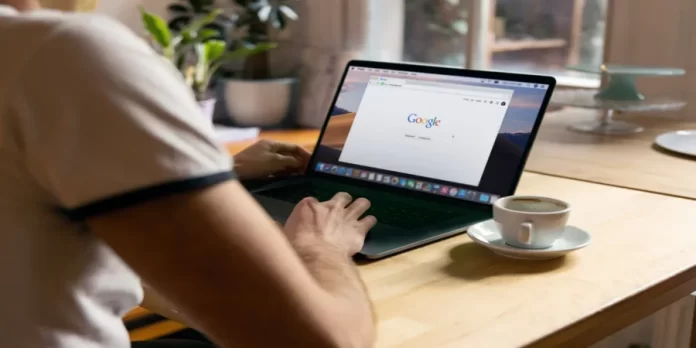Os utilizadores da Internet estão constantemente a visitar diferentes sites, e nalguns deles até se registam. Afinal, por vezes para obterem alguma informação ou benefício no sítio, não há simplesmente outra escolha senão registarem-se. No entanto, se não quiser que a sua conta seja acedida por outra pessoa que utilize o seu dispositivo, pode remover as suas palavras-passe guardadas.
O que precisa para apagar palavras-passe guardadas numa conta Google
Se é um utilizador casual da Internet, provavelmente já criou mais do que algumas contas. Estas podem incluir contas de redes sociais, vários serviços de subscrição, e vários outros tipos de websites que requerem registo.
No mundo virtual de hoje em dia, manter um registo de todas as suas informações de login está a tornar-se cada vez mais difícil. Por sua vez, todos os browsers populares oferecem-lhe uma forma fácil de aceder a websites, lembrando-se dos seus dados de início de sessão. Assim, facilita a sua vida e acelera o processo de login a um determinado recurso. Alguns browsers fornecem a capacidade de sincronizar todos os seus dispositivos onde estão instalados, para que as suas informações de início de sessão estejam disponíveis em todos os seus dispositivos.
Por mais útil que seja, não está sem as suas desvantagens. Há sempre a possibilidade de se esquecerem das vossas senhas ou mesmo dos vossos nomes de utilizador.
E se não for o único a utilizar o PC ou portátil? Talvez os seus familiares tenham acesso a ele, ou queira dá-lo a um amigo. Nesse caso, tem de se certificar de que ninguém pode aceder às suas contas. Felizmente, existe uma solução conveniente para este problema. Basta sair da sua conta Gmail no Chrome, e as informações de login deixarão de aparecer nas suas definições.
De qualquer modo, se quiser apagar palavras-passe guardadas na sua conta Google, eis como o pode fazer.
Como apagar palavras-passe guardadas utilizando o Chrome num PC
Se quiser apagar palavras-passe guardadas utilizando o navegador Google Chrome, tem de seguir estes passos:
- Antes de mais, abra o navegador Chrome no seu ambiente de trabalho.
- Clique no ícone “três pontos” no canto superior direito.
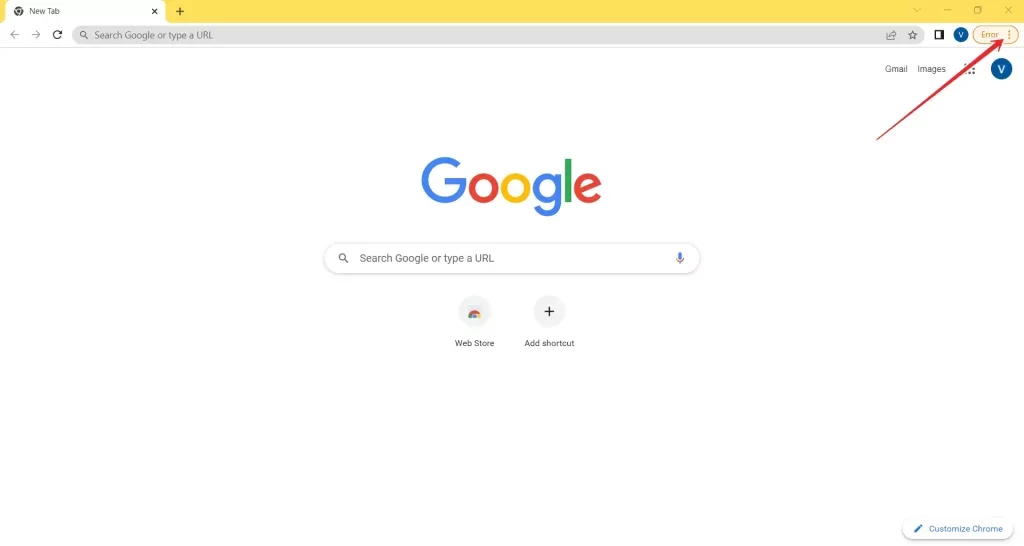
- Depois disso, seleccionar “Mais Ferramentas” e clicar em “Limpar Dados de Navegação”.
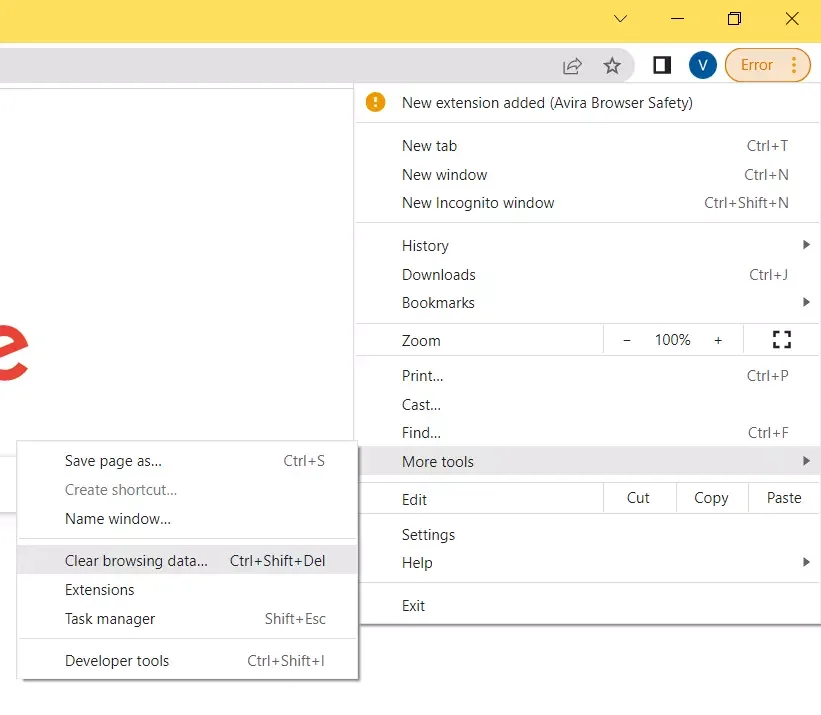
- Navegar para o “Avançado”.
- Certifique-se de que o período de tempo está definido para “Todo o tempo”.
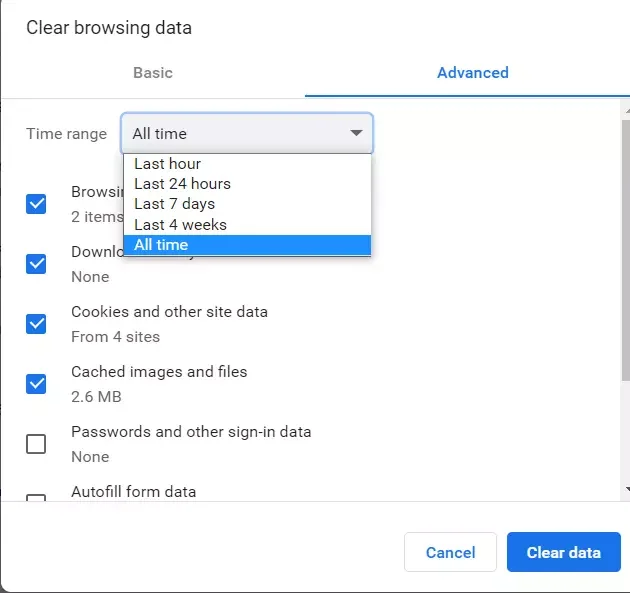
- Clique na caixa de verificação ao lado de “Senhas”, juntamente com todos os outros dados que pretende remover.
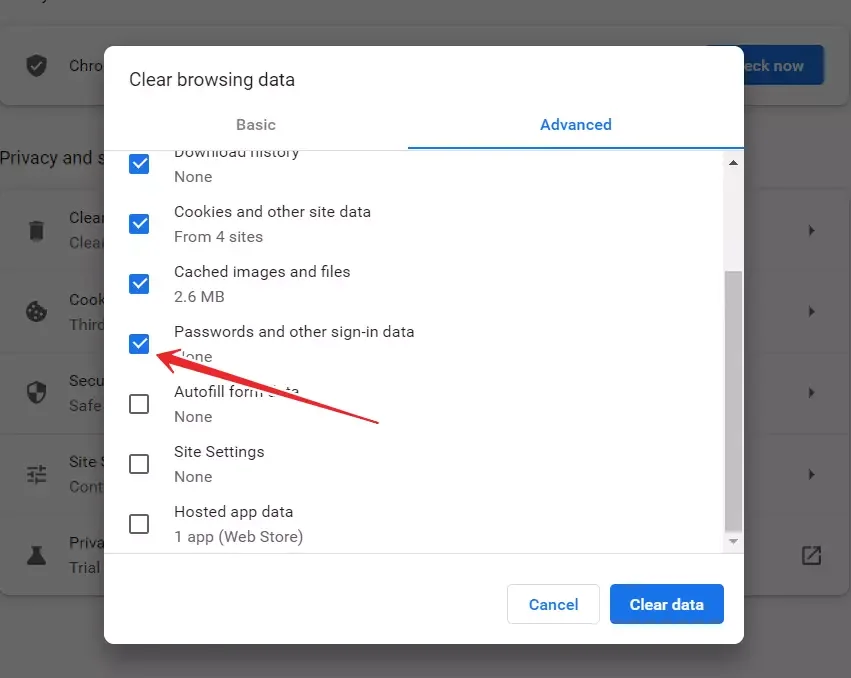
- Escolha “Limpar Dados” para apagar todas as palavras-passe e dados seleccionados.
Uma vez completados estes passos, isto irá apagar permanentemente todas as suas palavras-passe, pelo que lhe será pedido para introduzir as suas informações de início de sessão quando tentar iniciar sessão, e depois o Chrome irá perguntar-lhe novamente se deseja manter a sua palavra-passe. Basta escolher o que preferir.
Como apagar palavras-passe guardadas utilizando o Chrome num dispositivo Android
Se quiser apagar palavras-passe guardadas utilizando o navegador Google Chrome no seu dispositivo Android, tem de seguir estes passos:
- No início, abra o navegador Google Chrome no seu dispositivo Android e certifique-se de que fez o login na sua conta Google.
- Depois, toque no ícone “três pontos” no canto superior direito do ecrã.
- A seguir, ir para o menu “Configurações”.
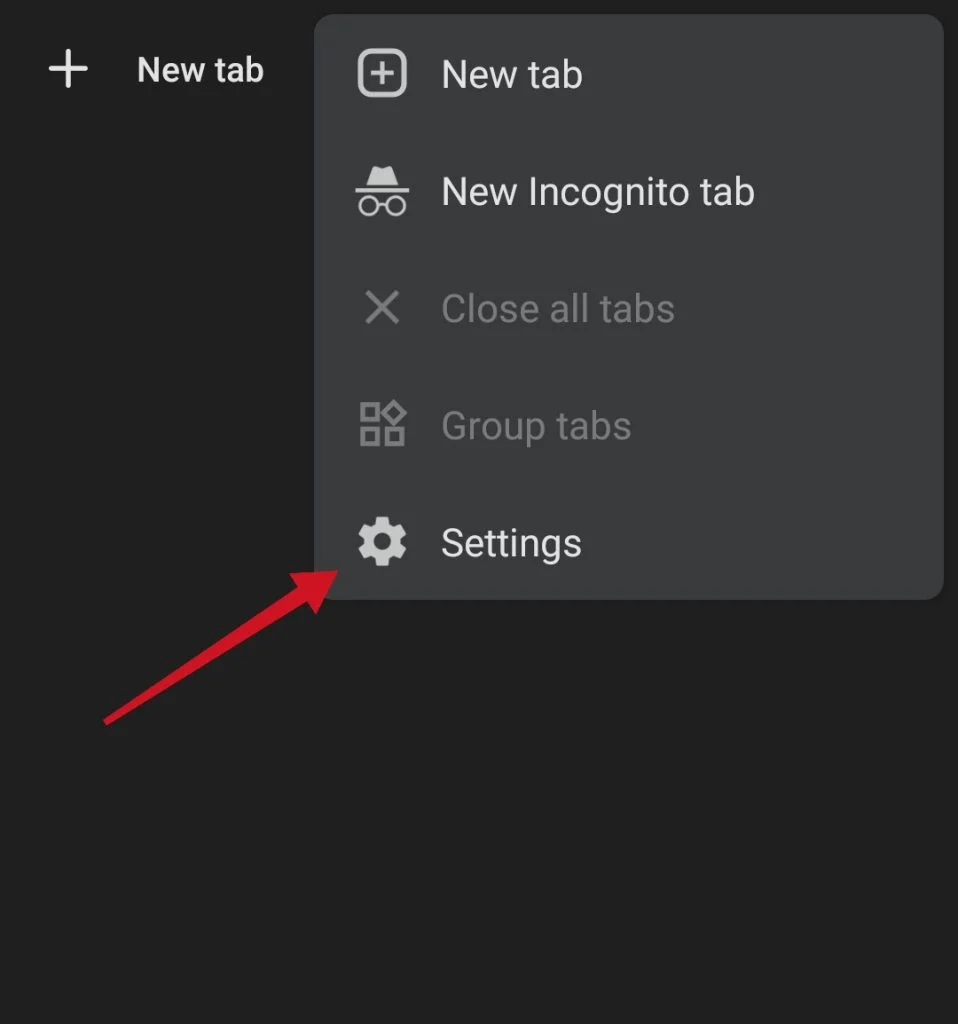
- Depois disso, seleccionar “Passwords”.
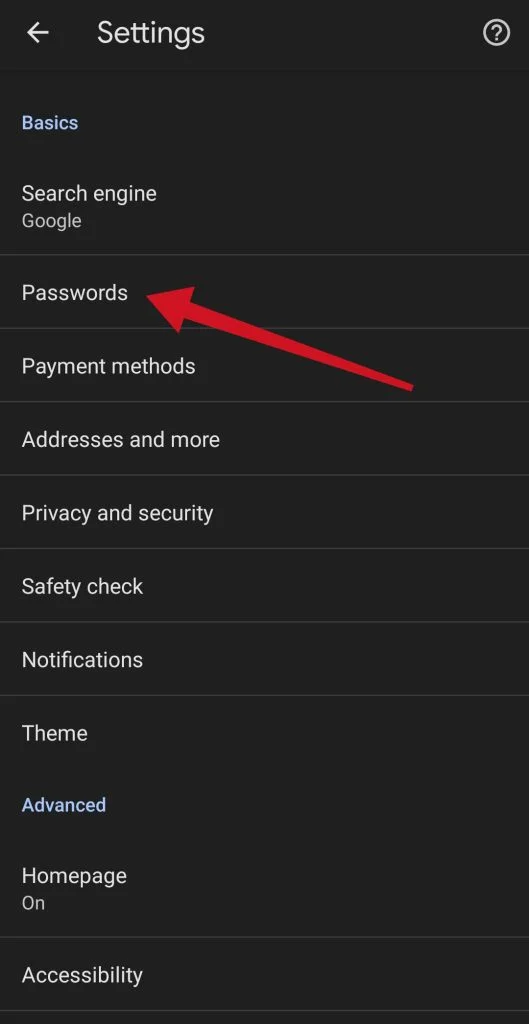
- Desça até à secção “Passwords” e toque nos dados de login do sítio web que pretende apagar.
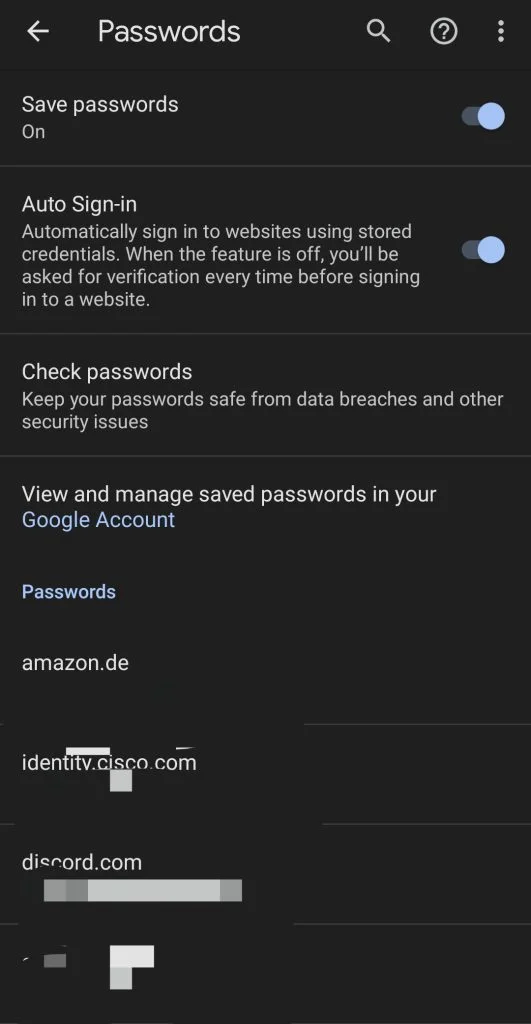
- Finalmente, basta tocar no ícone do caixote do lixo no canto superior direito do ecrã.
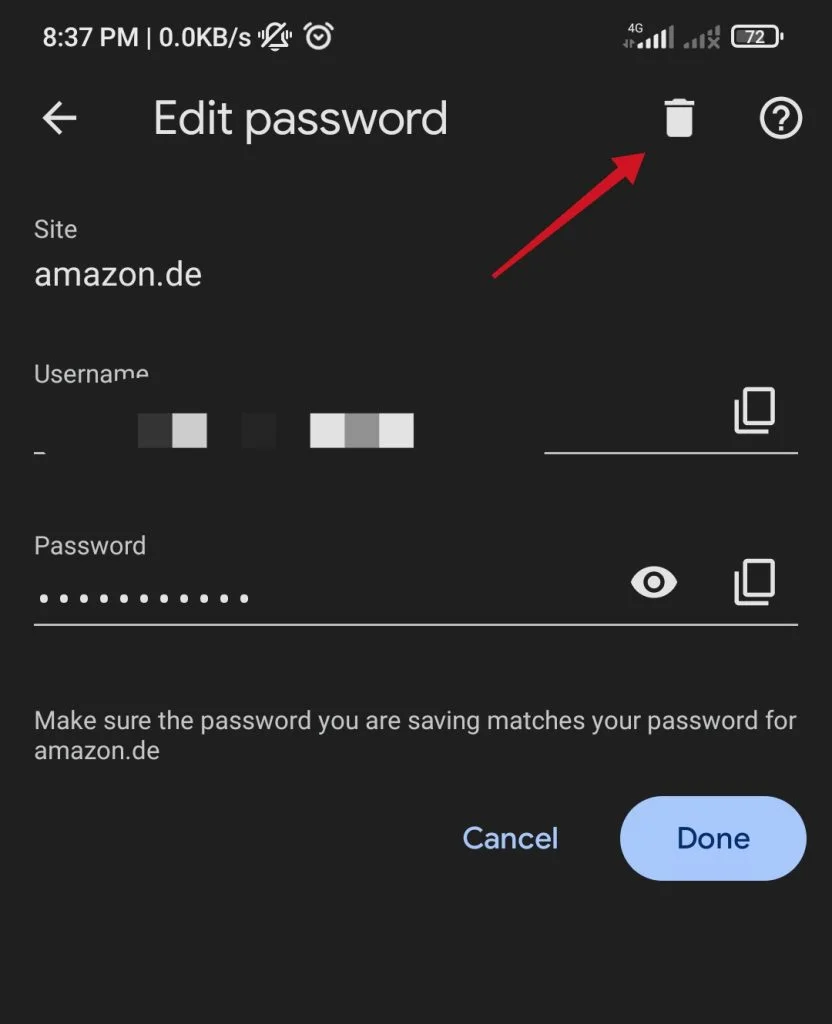
Uma vez completados estes passos, poderá apagar as palavras-passe guardadas utilizando o Chrome no seu dispositivo Android.
Como apagar palavras-passe guardadas numa conta Google
Tudo o que tem de fazer é abrir o Google Chrome, e certificar-se de que está logado (clique no ícone do perfil no canto superior direito). Se quiser apagar as palavras-passe guardadas na sua conta Google, tem de seguir estes passos:
- Clique no ícone “três pontos” no canto superior direito do ecrã.
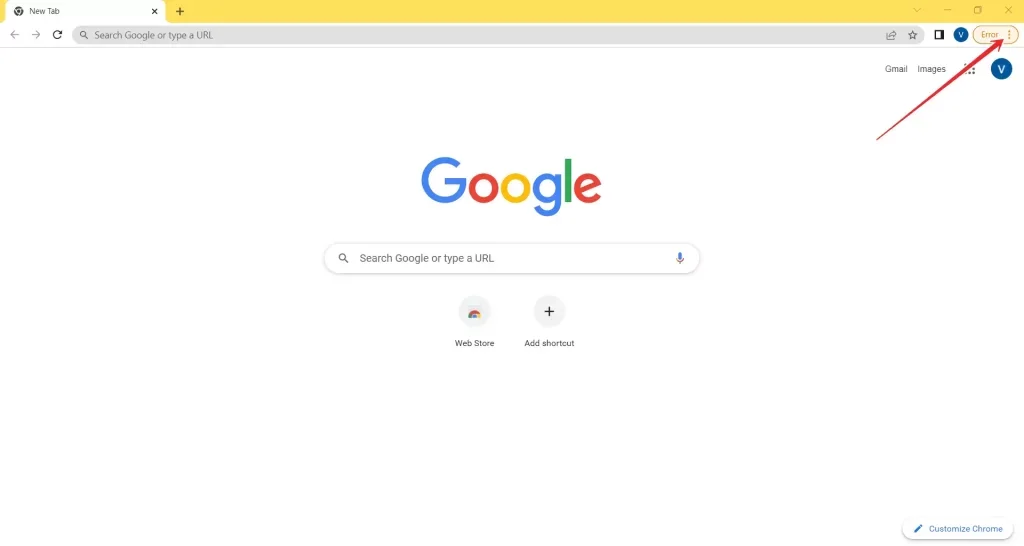
- Depois disso, abrir “Configurações”.
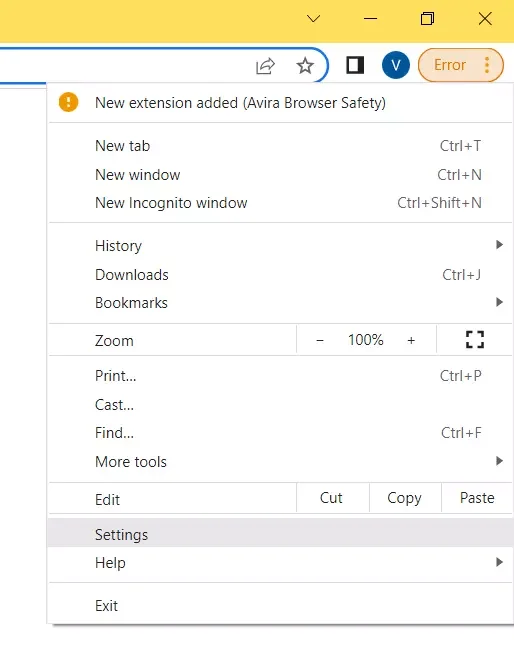
- Depois, escolher “Autofill” e clicar em “Passwords”.
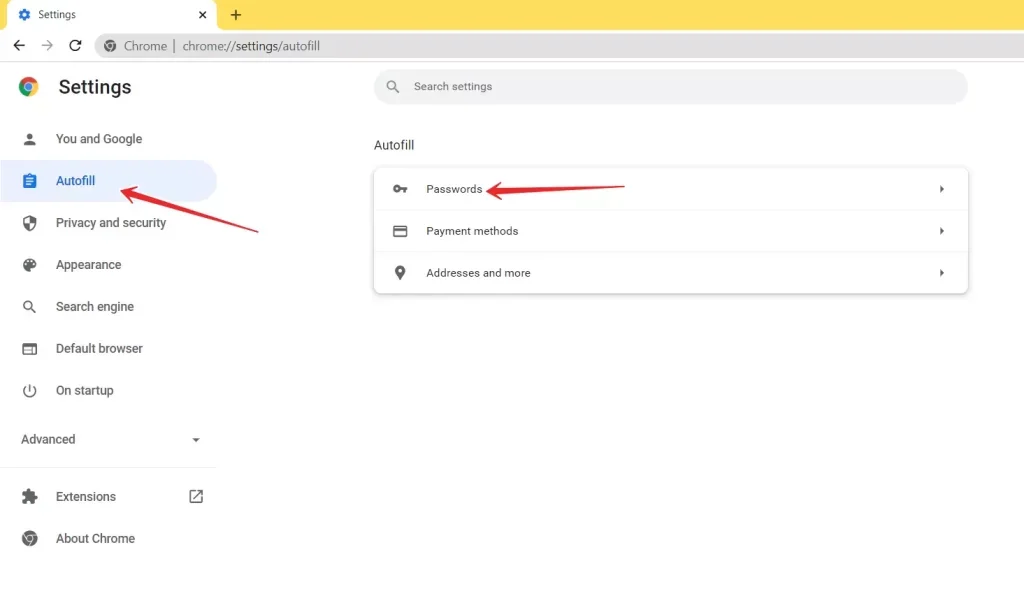
- Clique no hiperlink azul “Conta Google”.
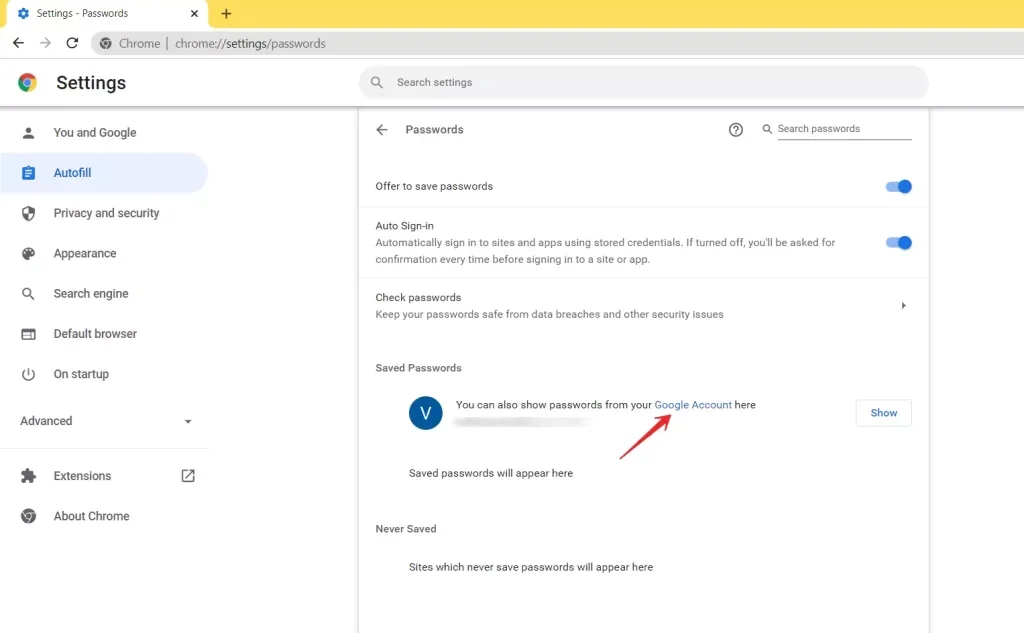
- Uma nova janela irá abrir-se. Pode escolher exportar senhas ou clicar no botão “Configurações” no canto superior direito e seleccionar “X” ao lado de cada senha que deseja apagar.
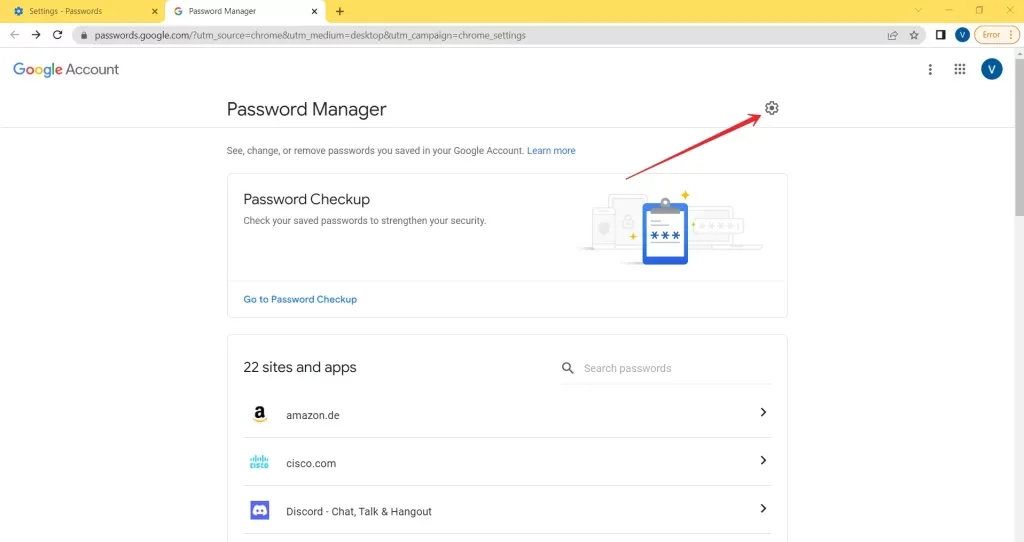
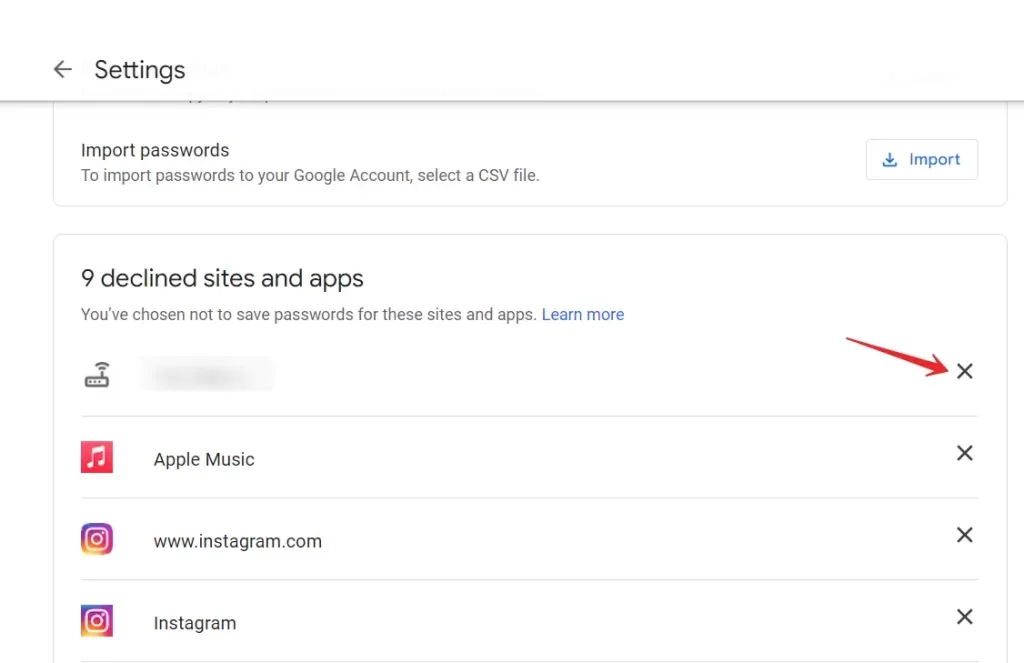
Se tiver várias contas Google, poderá ter de seguir estes passos para cada conta.
Como evitar uma rápida gravação de palavras-passe no Google Chrome
Se estiver cansado da janela pop-up que aparece sempre que tenta entrar num novo website, pode desactivar esta opção nas suas definições do Google Chrome. Se quiser evitar uma solicitação para guardar palavras-passe no navegador Google Chrome, tem de seguir estes passos:
- Abra o navegador Chrome no seu ambiente de trabalho.
- Clique no ícone “três pontos” no canto superior direito.
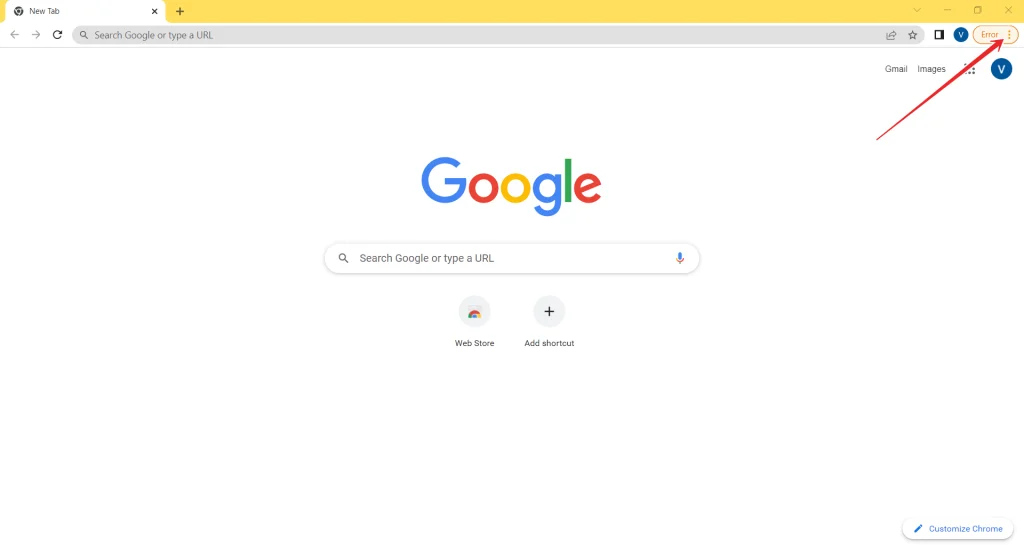
- Depois disso, abrir “Configurações”.
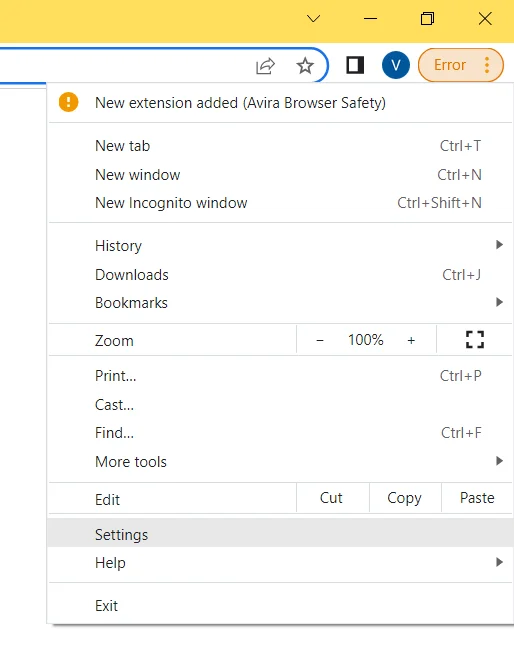
- Depois, escolher “Autofill” e clicar em “Passwords”.
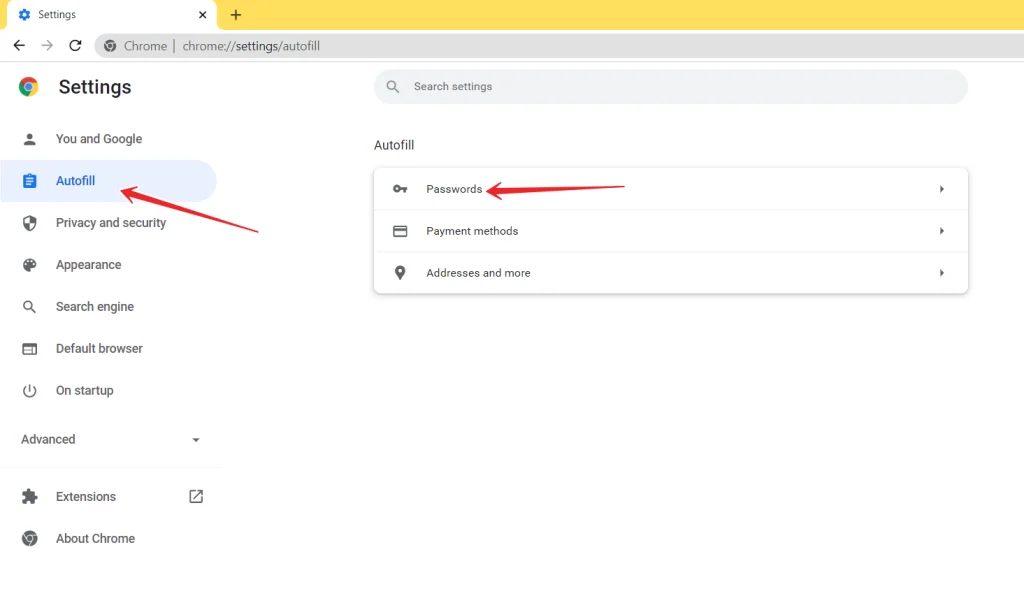
- Desactivar a opção “Oferta para guardar palavras-passe”.
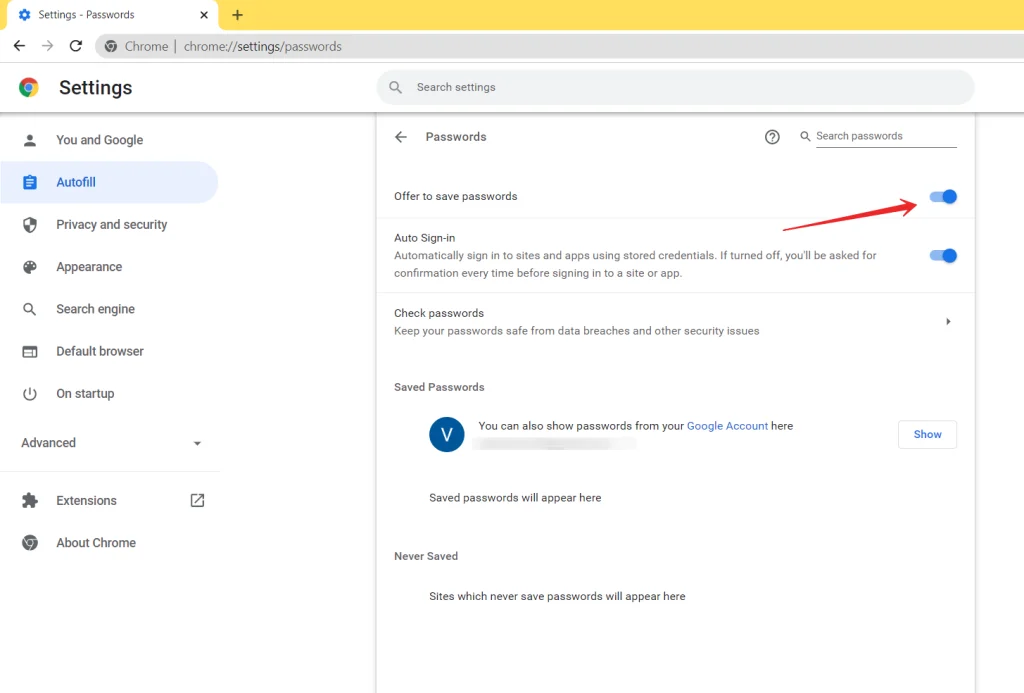
Depois disso, o Chrome já não lhe pedirá para guardar as suas palavras-passe. Se mudar de ideias, pode sempre activar novamente esta opção.
Como funciona a função de guardar palavra-passe
A salvaguarda de palavra-passe é uma opção que se recorda dos códigos de acesso introduzidos pelo utilizador. Preenche em seguida os campos para que possa iniciar sessão no website ou na sua conta. Agora não tem de procurar a página com a combinação certa num bloco de notas ou apanhar os caracteres da memória.
O preenchimento automático não funciona automaticamente para todas as páginas. Para cada novo website, o Google Chrome pedirá permissão para guardar o seu nome de utilizador e palavra-passe secreta se tiver previamente activado a opção “guardar palavra-passe”. Esta informação é enviada para o servidor.
Da próxima vez que entrar no mesmo sítio web, o navegador irá preencher os campos de login por si próprio. Verá a palavra-passe de início de sessão introduzida escondida sob asteriscos ou pontos. Se tiver guardado dados para mais de uma conta no mesmo website, o Google pedir-lhe-á para escolher uma das opções de início de sessão.
Quais são as desvantagens da opção de salvar a senha
Uma opção tão útil tem também as suas desvantagens. Por uma questão de conveniência, é necessário sacrificar a privacidade e a segurança.
Todos os dados são guardados na pasta “Autofill” no Google Chrome. Pode facilmente abrir esta secção e visualizar qualquer uma das combinações secretas. Além de si, aqueles que têm acesso ao seu dispositivo electrónico também o podem fazer. E não são os únicos.
A sua conta Google pode ser comprometida por cibercriminosos. E por vezes guardamos palavras-passe das nossas contas pessoais em portais de bancos ou lojas. Isto pode ser financeiramente prejudicial. Os criminosos podem também utilizar códigos de contas de redes sociais para enviar newsletters virais ou realizar outras actividades ilegais.